- Osa 1. Kuinka muuntaa HEIC JPG:ksi Windowsissa Photos App -sovelluksen kautta
- Osa 2. Kuinka muuntaa HEIC JPG:ksi Windowsissa FoneLab HEIC Converter -sovelluksella
- Osa 3. Kuinka muuntaa HEIC JPG:ksi Windowsissa Paint-sovelluksen avulla
- Osa 4. Kuinka muuntaa HEIC JPG:ksi Windows Onlinessa
- Osa 5. Usein kysyttyä HEIC:n muuntamisesta JPG:ksi Windowsissa
Kuinka muuntaa HEIC JPG:ksi Windowsissa vaivattomasti
 Päivitetty Lisa Ou / 31. heinäkuuta 2023 16
Päivitetty Lisa Ou / 31. heinäkuuta 2023 16Hei! Minua käskettiin ottamaan kuvia koulun toiminnasta iPhonellani. Se oli hyvä kokemus, koska opiskelen parhaillaan valokuvausta. Iltapäivällä siirsin kaikki otetut kuvat tietokoneelle Windows-käyttöjärjestelmällä. Hän ei kuitenkaan pääse käsiksi kuviin, koska ne ovat HEIC-muodossa. Voitko auttaa meitä muuttamaan HEIC:n JPG:ksi Windowsissa? Olemme valmiita odottamaan vastausta. Kiitos paljon jo etukäteen!
Jos olet uusi tässä muunnosprosessissa, meillä on sinut! Olemme laatineet johtavat menetelmät, jotka ovat sinulle helppoja. Tutustu niihin alta mahdollisimman pian, jotta prosessi on nopea.


Opasluettelo
- Osa 1. Kuinka muuntaa HEIC JPG:ksi Windowsissa Photos App -sovelluksen kautta
- Osa 2. Kuinka muuntaa HEIC JPG:ksi Windowsissa FoneLab HEIC Converter -sovelluksella
- Osa 3. Kuinka muuntaa HEIC JPG:ksi Windowsissa Paint-sovelluksen avulla
- Osa 4. Kuinka muuntaa HEIC JPG:ksi Windows Onlinessa
- Osa 5. Usein kysyttyä HEIC:n muuntamisesta JPG:ksi Windowsissa
Osa 1. Kuinka muuntaa HEIC JPG:ksi Windowsissa Photos App -sovelluksen kautta
Windowsissa on sisäänrakennettu sovellus, joka auttaa sinua muuntaa HEIC-tiedostot JPG: ksi. Voit käyttää sen Kuvat-sovellusta. Sinun tarvitsee vain muuttaa sen tiedostomuotoa ennen kuin tallennat sen tietokoneellesi. Jos et tiedä, miten HEIC muunnetaan JPG:ksi Windows 10:ssä ja 11:ssä, noudata alla olevia yksityiskohtaisia ohjeita.
Vaihe 1Avaa Windowsin Photos App -kuvake. Voit etsiä sen Windowsin hakupalkista. Napsauta sen jälkeen Kolme pistettä -kuvaketta pääkäyttöliittymän oikeassa yläkulmassa. Uudet vaihtoehdot tulevat näkyviin tietokoneen näytölle. Ole hyvä ja valitse Tallenna nimellä -painiketta kaikkien niiden joukossa.
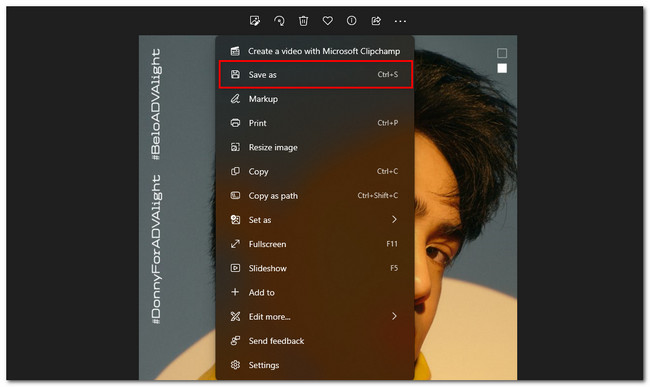
Vaihe 2File Explorer -ikkuna tulee näkyviin näytölle. Napsauta Tallenna nimellä ja valitse .jpg-tiedostomuoto kaikista vaihtoehdoista. Valitse sen jälkeen Tallenna-kuvake tallentaaksesi tiedoston .jpg-tiedostona tietokoneellesi.
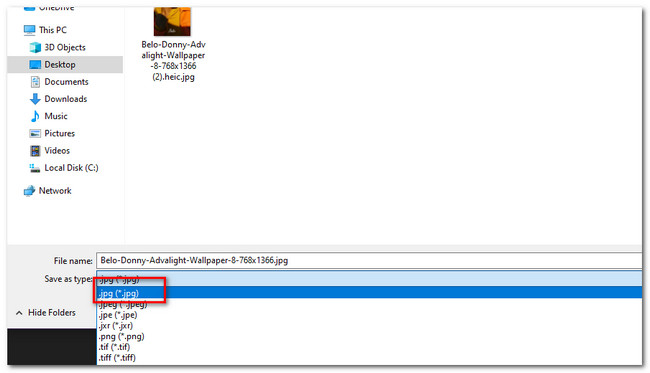
Osa 2. Kuinka muuntaa HEIC JPG:ksi Windowsissa FoneLab HEIC Converter -sovelluksella
Ennen kuin käytät tämän viestin muita sovelluksia, harkitse FoneLab HEIC -muunnin? Se on paljon käyttäjäystävällisempi kuin he. Jos haluat tietää miksi, katso alla olevat kuvaukset.
FoneLab HEIC Converterilla voit muuntaa HEIC-kuvat helposti PNG/JPG/JPEG-muotoon.
- Muuntaa HEIC-kuvat PNG / JPG / JPEG-muotoisiksi.
- Erä muuntaa HEIC-valokuvat kerralla.
- Voit säätää kuvan laatua.
- Sinä pystyt muuntaa HEIC-tiedostot JPG-muotoon Macistasi tai Windows.
- Ohjelmiston avulla voit säätää kuvan laatua ennen sen tallentamista.
- Voit muuntaa HEIC-tiedostot PNG-, JPG- ja JPEG-muotoon.
- Se voi muuntaa useita HEIC-tiedostoja yhdessä prosessissa.
Siitä on paljon muutakin. Voit oppia lisää lataamalla FoneLab HEIC -muunnin ja seuraamalla alla olevia yksityiskohtaisia ohjeita.
Vaihe 1Valitse Ilmainen lataus FoneLab HEIC Converter -painiketta. Sen jälkeen latausprosessi alkaa heti, kun napsautat painiketta. Asenna se myöhemmin tietokoneellesi vastaavasti ja napsauta install -painiketta. Tietokone käynnistää muuntimen tämän jälkeen.
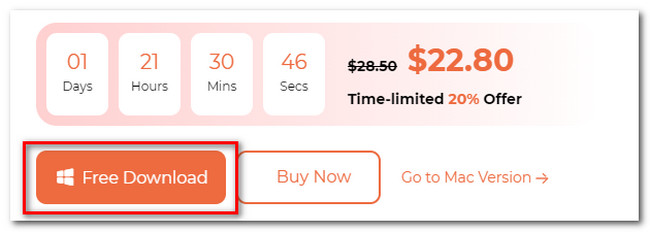
Vaihe 2Ensimmäinen näkemäsi käyttöliittymä on työkalun latausliittymä. Lataa HEIC-kuvat ohjelmistoon napsauttamalla Lisää HEIC -painiketta. Voit myös ladata ne vetämällä ja pudottamalla.
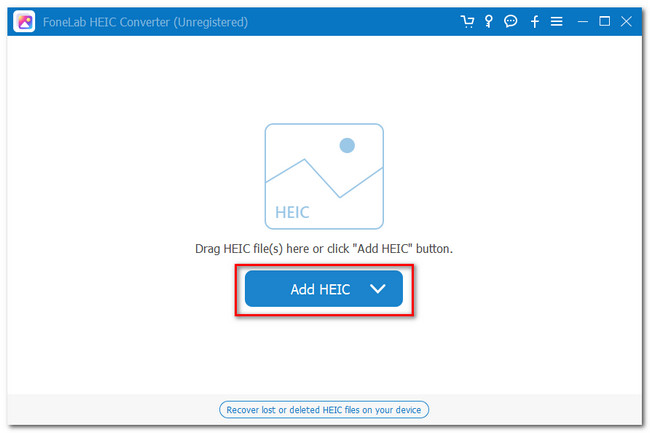
Vaihe 3Valitse JPG / JPEG painiketta muodostuu työkalun osa. Säädä sen laatua säätämällä sen prosenttiosuutta työkalun oikealla puolella.
Huomautus: Jos haluat muuntaa useita HEIC-tiedostoja, napsauta Lisää HEIC painiketta yläreunassa. Sen jälkeen näet ohjelmistossa luetellut tiedostot.
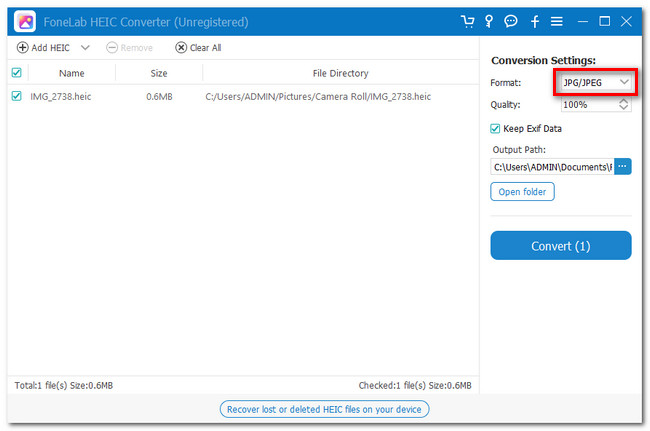
Vaihe 4Valitse tiedostosi polun kohde napsauttamalla Output Path kuvake. Muunna sen jälkeen tiedostot. Sinun tarvitsee vain napsauttaa Muuntaa -painiketta. Paikanna sen jälkeen muunnettu tiedosto valitsemastasi sijainnista.
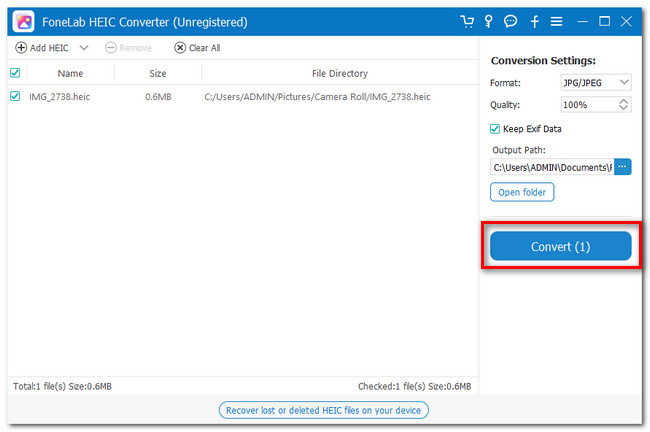
FoneLab HEIC Converterilla voit muuntaa HEIC-kuvat helposti PNG/JPG/JPEG-muotoon.
- Muuntaa HEIC-kuvat PNG / JPG / JPEG-muotoisiksi.
- Erä muuntaa HEIC-valokuvat kerralla.
- Voit säätää kuvan laatua.
Osa 3. Kuinka muuntaa HEIC JPG:ksi Windowsissa Paint-sovelluksen avulla
Jos sinulla on Paint-sovellus Windowsissa, voit käyttää sitä muuntaaksesi HEIC:n JPG-muotoon. Kuvitteletko mielessäsi kuinka helppoa se on? Lisätietoja on alla olevissa yksityiskohtaisissa vaiheissa.
Vaihe 1Avaa Paint-sovellus tietokoneellasi. Näet tyhjän paperin pääliittymässä. Napsauta filee -kuvaketta oikeassa yläkulmassa. Valitse myöhemmin avoin -painiketta ensimmäisessä valinnassa. Lataa HEIC-tiedostot, jotka haluat muuntaa.
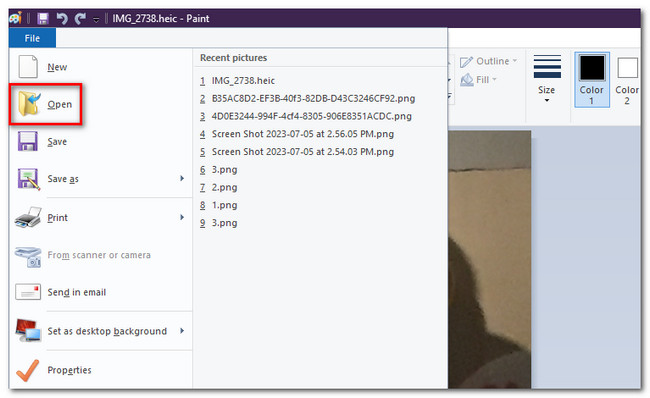
Vaihe 2Valitse filee painiketta uudelleen. Klikkaa nuoli -kuvake Tallenna nimellä painiketta oikealla. Oikealle tulee näkyviin luettelo sen tukemista tiedostomuodoista. Napsauta JPEG-kuva vaihtoehto kaikkien vaihtoehtojen joukosta. Valitse myöhemmin tiedoston polku ja tallenna se.
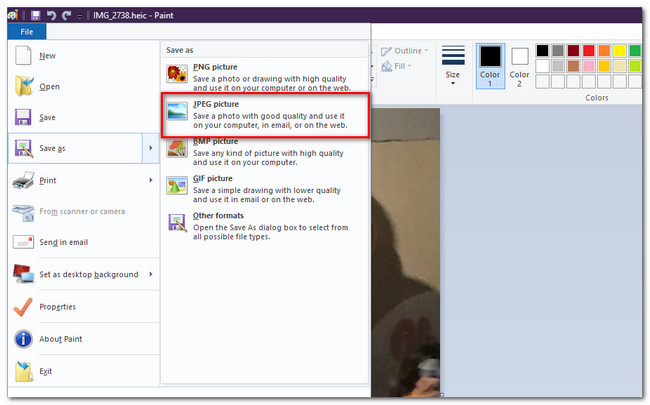
Osa 4. Kuinka muuntaa HEIC JPG:ksi Windows Onlinessa
Viimeistä menetelmää varten voit käyttää online-työkalua muuntaaksesi HEIC:n JPG-muotoon. Löysimme sellaisen, jonka toivomme vastaavan odotuksiasi. Verkkotyökalu on nimeltään iLoveIMG. Sen nimi kuulostaa hyvältä, eikö? Kaikki työkalut ovat kuitenkin kaukana täydellisistä. Alusta edellyttää, että kirjaudut sisään tai rekisteröidyt ennen HEIC-tiedostojen muuntamista. Se tarvitsee Facebook- tai Google-tilisi tehdäkseen sen. Lisäksi se latautuu hyvin hitaasti, kun avaat sen verkkosivuston. Jos sinulla ei ole vahvaa Internet-yhteyttä, prosessi kestää liian kauan.
Luettelimme joka tapauksessa tämän verkkotyökalun yksityiskohtaiset vaiheet, jotta voit ymmärtää sitä paremmin.
Vaihe 1Etsi https://www.iloveimg.com/convert-to-jpg/heic-to-jpg-verkkosivusto. Napsauta sen jälkeen Valitse Kuvat -painiketta. Lataa HEIC-kuvat, jotka haluat muuntaa. Vaihtoehtoisesti voit vetää ja pudottaa HEIC-kuvat alustalle tuodaksesi ne.
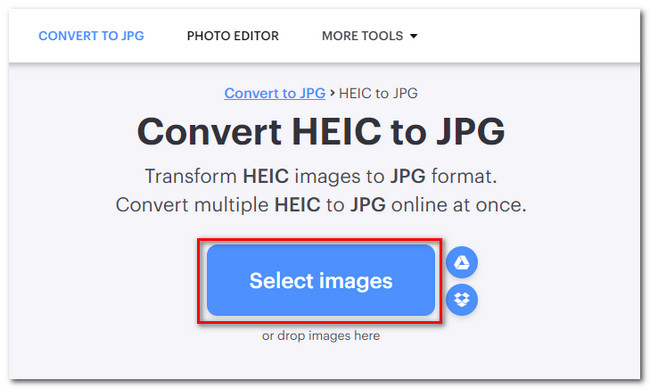
Vaihe 2Näet HEIC kuvake yläreunassa. Napsauta Muunna JPG: ksi -painiketta alareunassa aloittaaksesi muuntamisen.
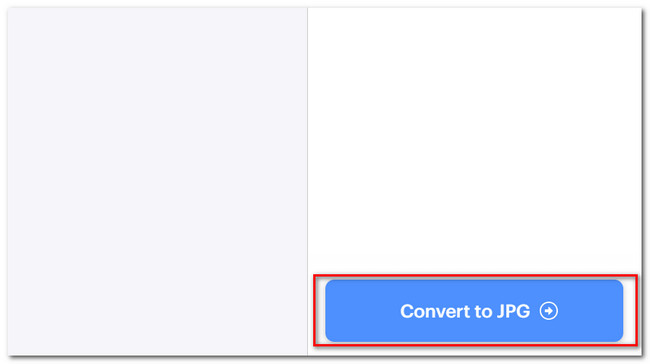
FoneLab HEIC Converterilla voit muuntaa HEIC-kuvat helposti PNG/JPG/JPEG-muotoon.
- Muuntaa HEIC-kuvat PNG / JPG / JPEG-muotoisiksi.
- Erä muuntaa HEIC-valokuvat kerralla.
- Voit säätää kuvan laatua.
Osa 5. Usein kysyttyä HEIC:n muuntamisesta JPG:ksi Windowsissa
Voitko muuttaa HEIC-tiedostojen kokoa?
Joo. Voit muuttaa HEIC-tiedoston kokoa. Voit pakata tiedostosi käyttämällä online-työkalua, kuten RedKetchup, Optimizilla, iLoveIMG ja paljon muuta. Voit etsiä niitä Internetistä. Lisäksi kun pakkaat HEIC-tiedoston, menetät sen laadun.
Miksi JPG-tiedostot eivät avaudu?
On mahdollista, että kuva itsessään on ongelma. Se voi olla korruptoitunut tai jotain muuta. Lisäksi, jos et voi avata JPG:tä Windowsissa, yksi asia on varma. Sen Kuvat-sovelluksessa tai valokuvien katseluohjelmassa on virhe. Sinun pitäisi nähdä JPG-muoto, koska se on yksi Windowsin tuetuista tiedostomuodoista. Jos kohtaat tämän ongelman, päivitä mainitut sovellukset tietokoneellesi.
Näin helppoa on muuntaa HEIC JPG:ksi Windowsissa! Jos sinulla on enemmän huolia ongelmasta, älä epäröi ottaa meihin yhteyttä. Olemme paljon halukkaampia auttamaan!
FoneLab HEIC Converterilla voit muuntaa HEIC-kuvat helposti PNG/JPG/JPEG-muotoon.
- Muuntaa HEIC-kuvat PNG / JPG / JPEG-muotoisiksi.
- Erä muuntaa HEIC-valokuvat kerralla.
- Voit säätää kuvan laatua.
